在Excel中的体重指数如何设置身高体重选择列表
1、打开Excel软件,在空白处输入身高,在相邻列单元格中输入体重。
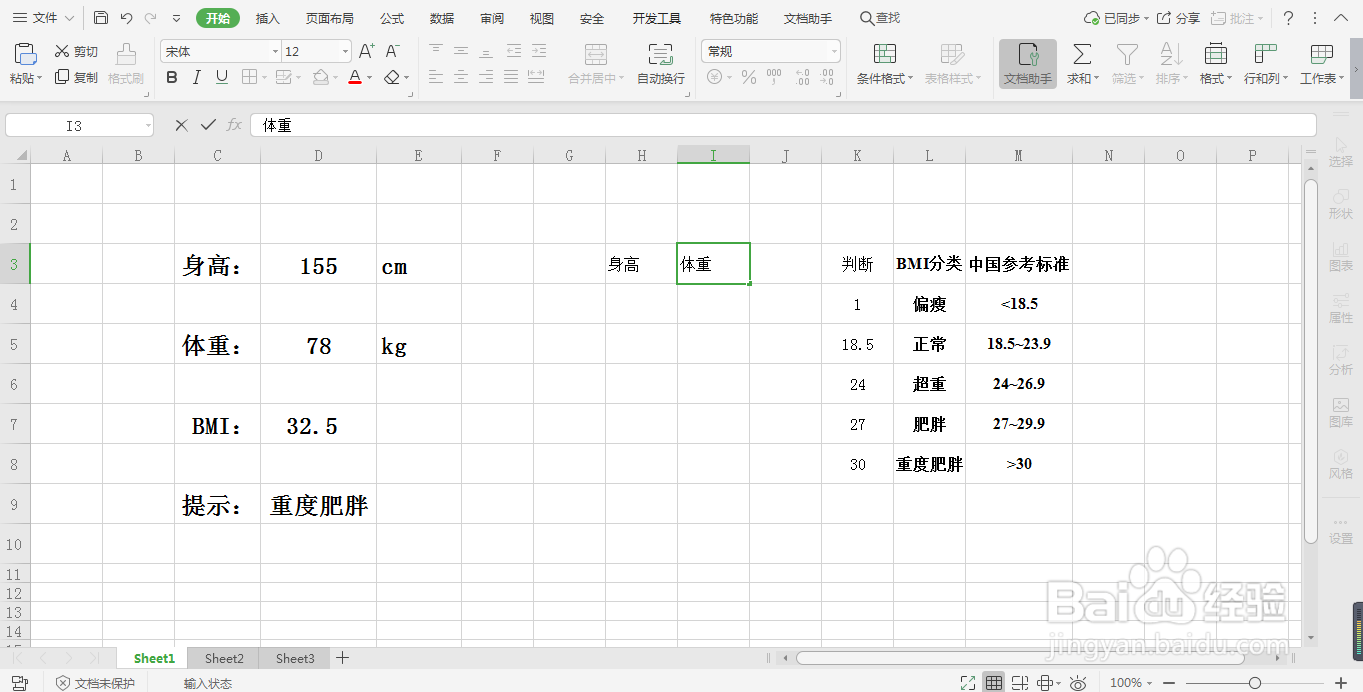
2、在身高单元格下输入一个最低身高值“80”,体重单元格下输入一个最低体重值“20”。
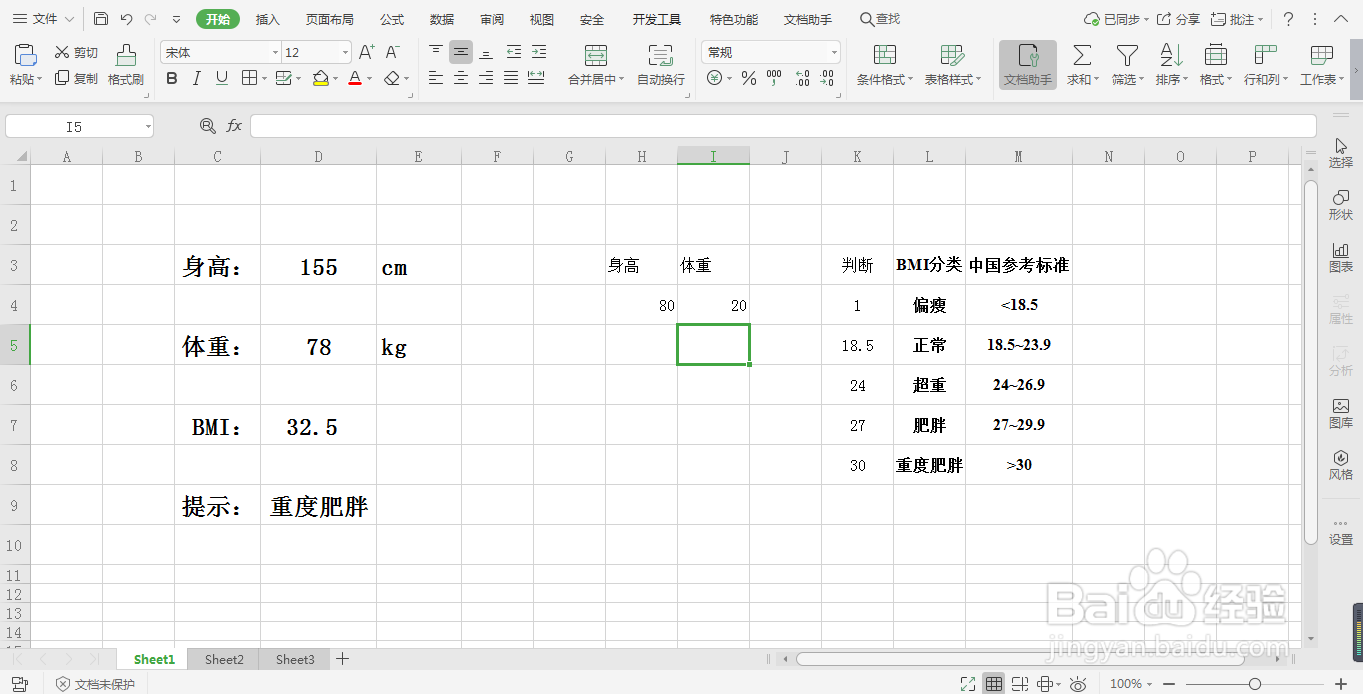
3、点击身高单元格下的“80”单元格,点击菜单栏中的“开始”,点击“行和列”旁的下拉按钮。
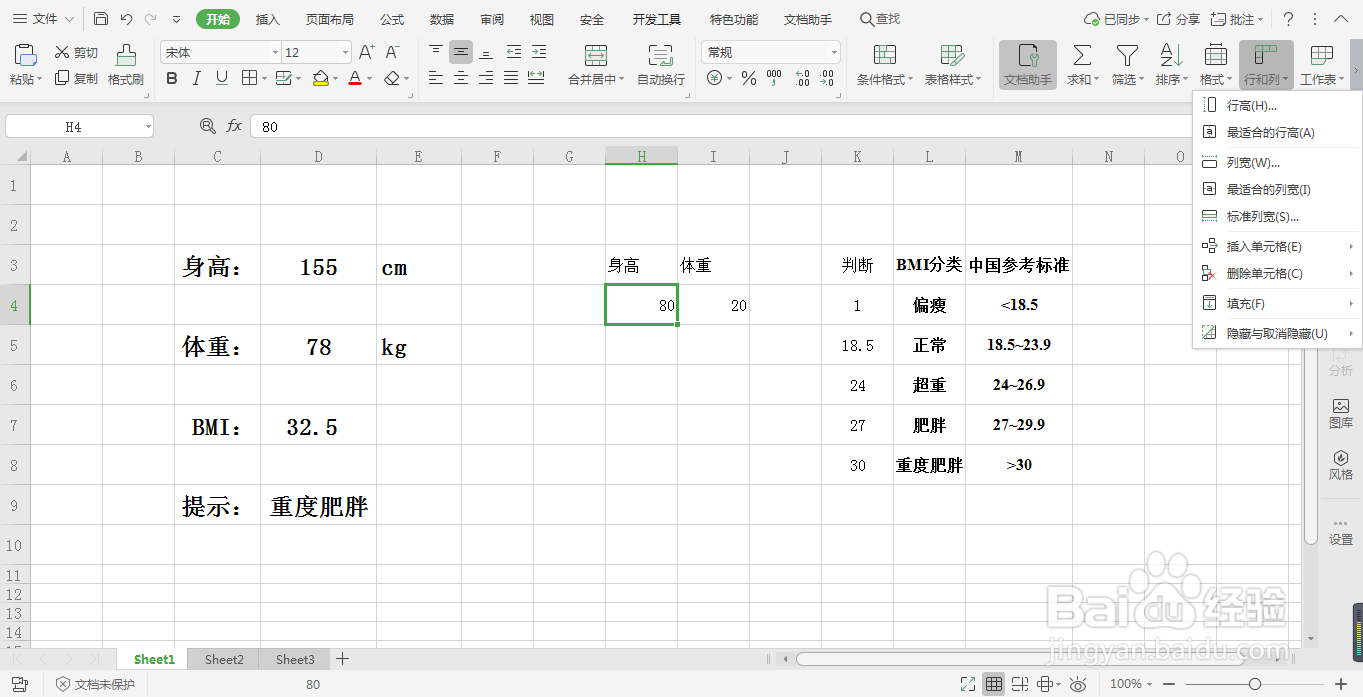
4、在弹出的选项卡中,鼠标移动到“填充”选项处,在弹出选项卡中点击“序列”选项。
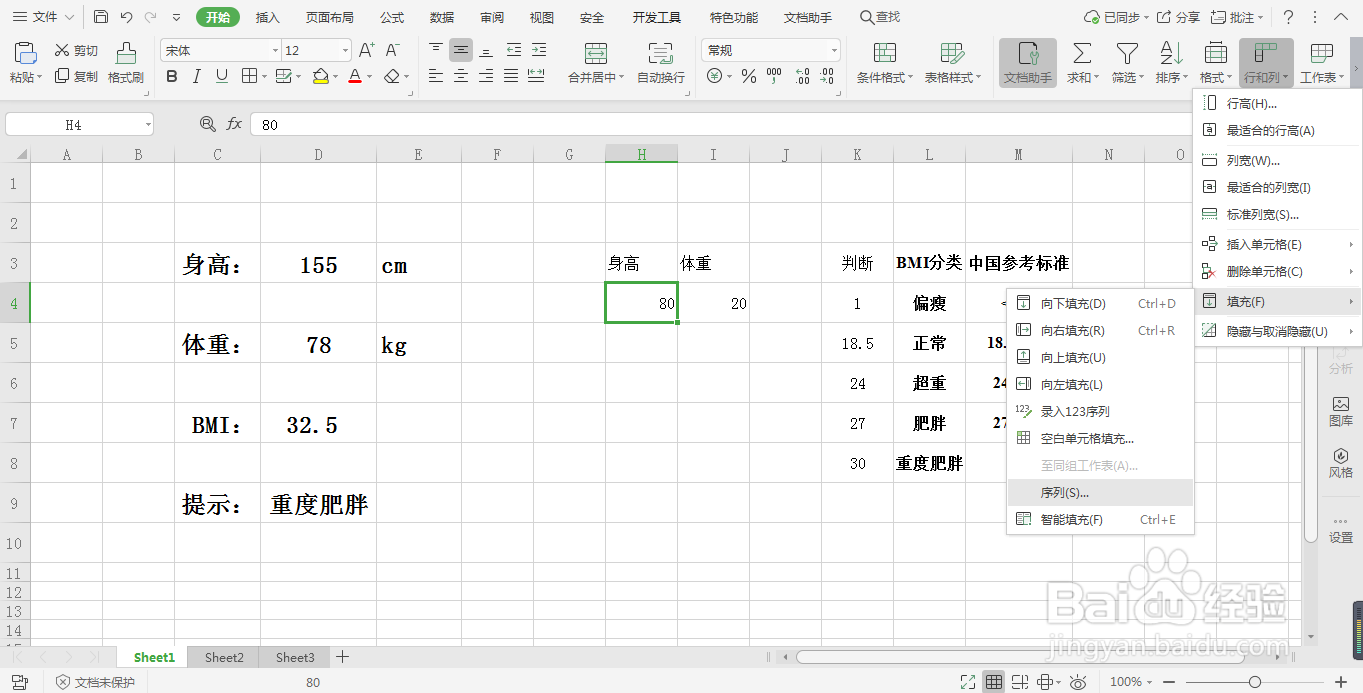
5、在序列选框中,勾选序列产生在列,终止值为最高身高值,输入“210”,点击“确定”即可生成身高序列。
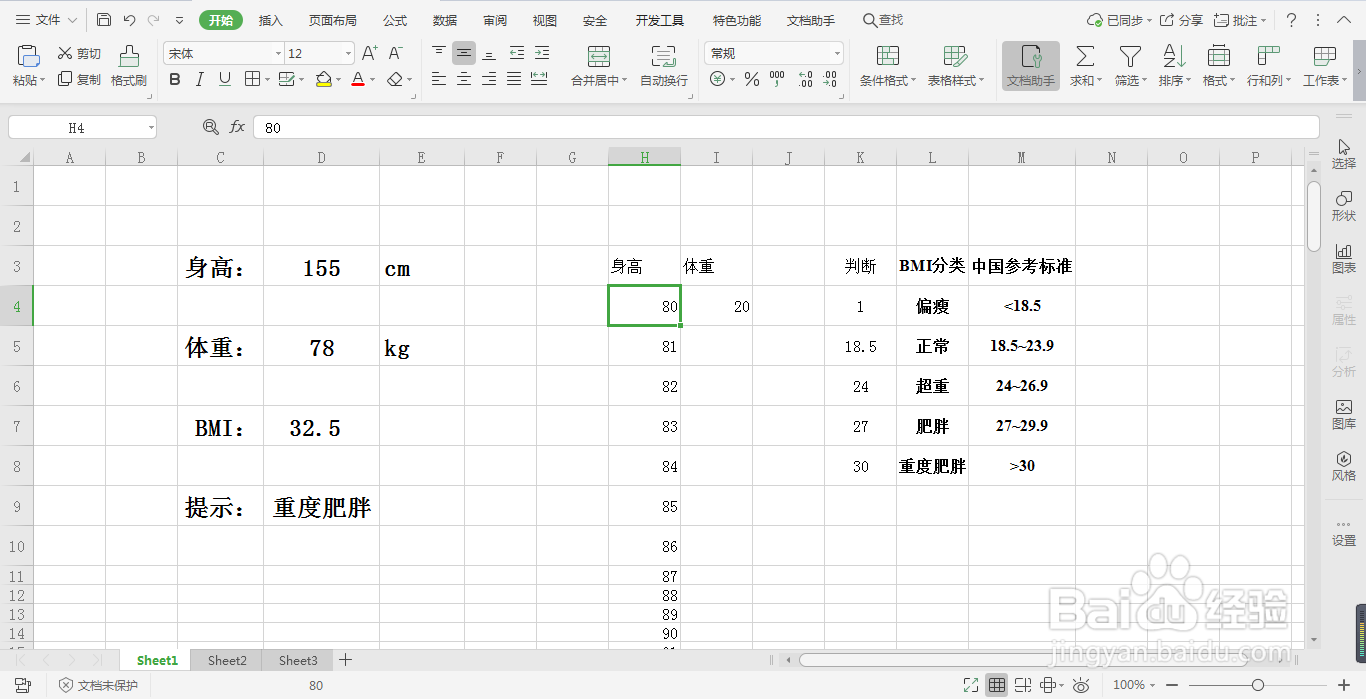
6、体重序列操作与身高相同,点击“开始”,点击“行和列”旁下拉按钮,鼠标移动到“填充”选项处,在弹出选项卡中点击“序列”选项。
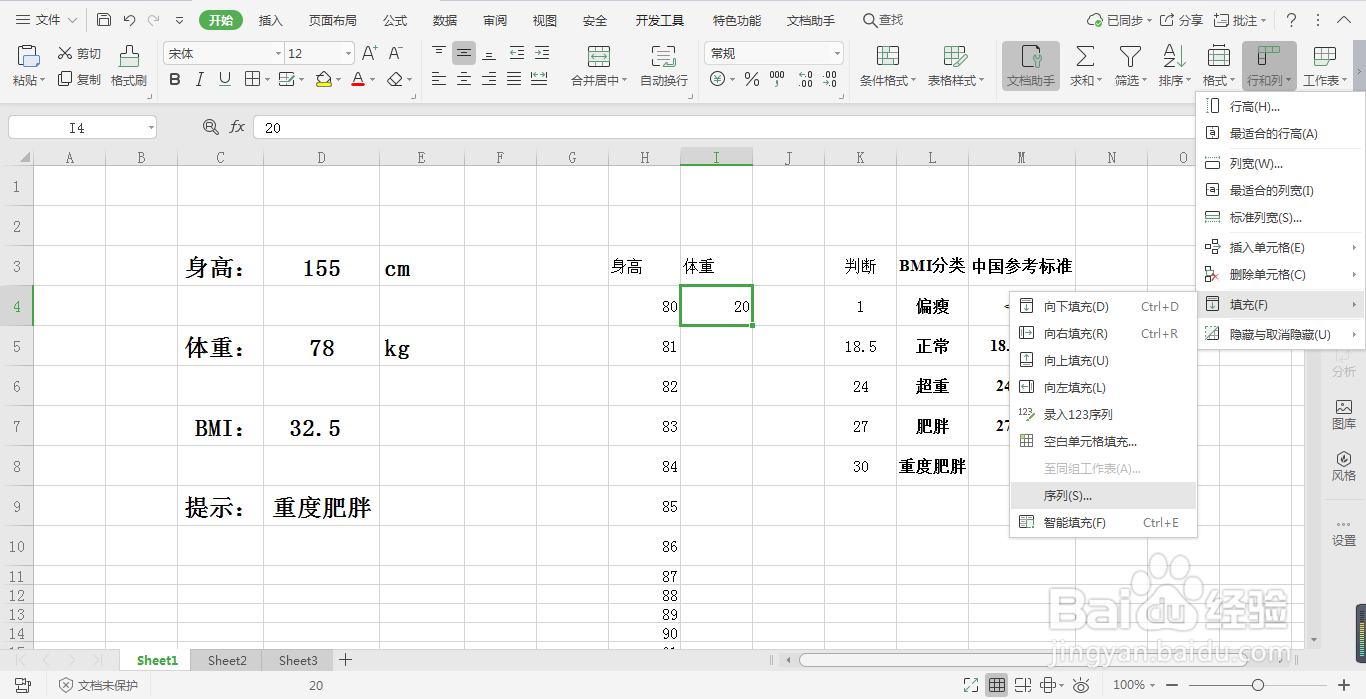
7、在序列选框中,勾选序列产生在列,终止值为最高体重值,输入“150”,点击“确定”即可生成体重序列。

8、点击需要插入身高和体重的单元格,在菜单栏中点击“数据”,选择“插入下拉列表”,在弹出的插入列表中选择从单元格选择下拉列表。
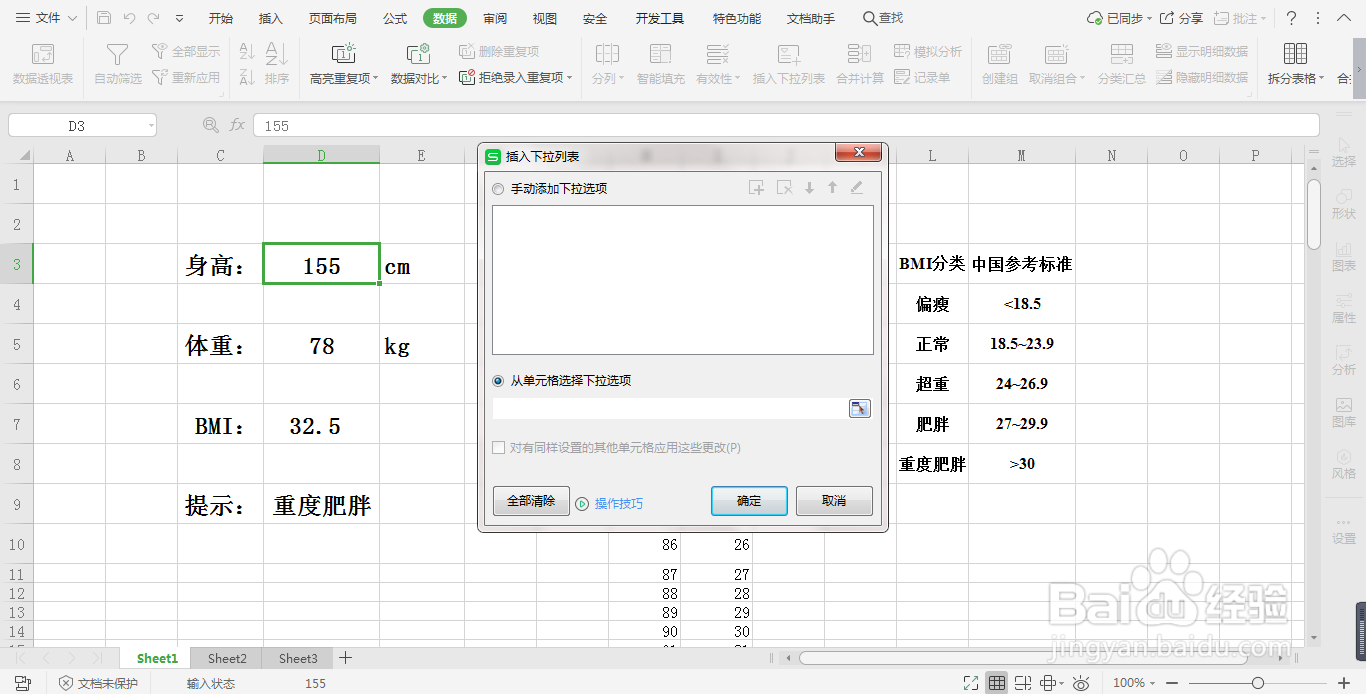
9、鼠标拖动选择需要插入的数据,或者通过点击需要插入列的第一个数据后,按住Ctrl键加shift键加向下的键即可选中,选择完成后点击“确定”即可完成。

1、在空白处输入身高,在相邻列单元格中输入体重。
2、在身高单元格下输入一个最低身高值,体重单元格下输入一个最低体重值。
3、点击身高和体重单元格下的单元格,点击“开始”,点击“行和列”旁下拉按钮,鼠标移动到“填充”选项处,在弹出选项卡中点击“序列”选项。
4、在序列选框中,勾选序列产生在列,终止值为最高身高体重值,输入后点击“确定”即可生成体重序列。
5、鼠标拖动选择需要插入的数据,或者通过点击需要插入列的第一个数据后,按住Ctrl键加shift键加向下的键即可选中,选择完成后点击“确定”即可完成。
声明:本网站引用、摘录或转载内容仅供网站访问者交流或参考,不代表本站立场,如存在版权或非法内容,请联系站长删除,联系邮箱:site.kefu@qq.com。
阅读量:149
阅读量:91
阅读量:107
阅读量:101
阅读量:64